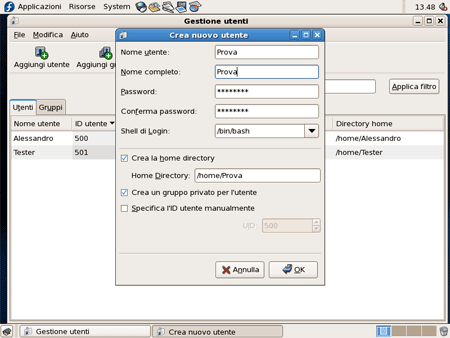In fase di installazione abbiamo creato due differenti utenti: un utente root amministratore del sistema e un utente da utilizzare per l'accesso usuale al computer. Ma che succede se vogliamo che qualcuno possa accedere al nostro computer e vogliamo che abbia una sua home personale, la possibilità di memorizzare le proprie configurazioni e così via?
Fedora core 6 come tutte le altre distribuzioni di Linux permettere di gestire gli utenti aggiungendone di nuovi, modificandone le caratteristiche o eliminandoli. Graficamente dobbiamo accedere al menu System / Amministrazione / Utenti e Gruppi.
Una tabella al centro della finestra ci mostrerà gli utenti già presenti con tutte le loro informazioni. Se vogliamo aggiungere un nuovo utente (pulsante Aggiungi Utente) dobbiamo semplicemente inserire il nome che vogliamo assegnarli, una password e la locazione della sua home directory. Di default le home directory sono nella directory /home/.
Permessi
In ambiente Linux un concetto molto importante è quello dei permessi. Attraverso di essi è possibile gestire l'accesso degli utenti ai file e ai programmi. Per questa ragione è necessario inserire in questa guida un breve paragrafo che vuole avere come scopo quello di illustrare cosa sono i permessi, come gestirli e come creare gruppi di utenti.
Il modo più immediato per capire cosa sono i permessi è quello di andare sul terminale e scrivere ls -l. Vi verrà mostrata una lista contenente i record di tutti i file presenti nella directory. Ogni riga corrisponde ad un file o ad una directory e sarà del tipo:
-rwxrwxrwx 1 Tester Tester 558 24 ott 11:14 testing.txt
La parte che in questo momento ci interessa, oltre al nome del file presente all'ultima colonna, è la prima stringa di dieci caratteri e le due voci Tester presenti come terza e quarta colonna.
La prima delle dieci lettere ci indica con una d se il record corrisponde ad una directory e con un - se corrisponde ad un file. I restanti nove caratteri sono in realtà suddivisi in tre parti di tre caratteri ciascuna che rispettivamente indicano i permessi su quella risorsa del possessore del file, del gruppo a cui appartiene e degli altri utenti. I tre caratteri rwx corrispondono ai permessi di lettura (r), scrittura (w) ed esecuzione (x).
La terza e la quarta colonna ci indicano il possessore e il gruppo. Ad esempio un file:
-rwxr-x--- 1 Tester TestGroup 558 24 ott 11:14 testing
può essere letto, scritto ed eseguito dal possessore Tester, solamente letto ed eseguito dal gruppo TestGroup, mentre gli altri utenti non hanno diritto di eseguire nessuna operazione.
Detto questo, tornando alla finestra grafica di gestione utenti, possiamo creare dei gruppi (pulsante Aggiungi Gruppo) e assegnare gli utenti a questi gruppi. L' associazione utente-gruppo non è univoca: un utente può partecipare a più gruppi.
Infine, per cambiare i permessi di un singolo file o di una directory è necessario cliccare sul file con il tasto destro del mouse e selezionare la voce Proprietà. A questo punto nella finestra che appare selezionare permessi e configurare i singoli accessi del proprietario, del gruppo e degli altri utenti.